有用户升级Win11之后,在设置防火墙的时候发现防火墙高级设置是灰色的,无法进行任何设置,这是怎么回事?经过检查,小编认为可能是由于没有添加控制单元导致的,也可能是没有
有用户升级Win11之后,在设置防火墙的时候发现防火墙高级设置是灰色的,无法进行任何设置,这是怎么回事?经过检查,小编认为可能是由于没有添加控制单元导致的,也可能是没有通过正确的方法打开高级设置。
方法一:
1、首先点击下方开始菜单,在上方搜索并打开“控制面板”。
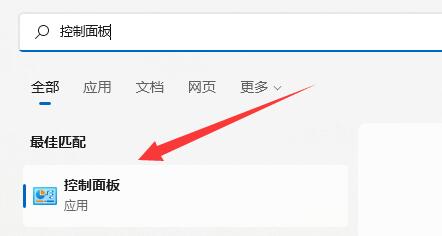

2、接着打开其中的“Windows defender防火墙”。
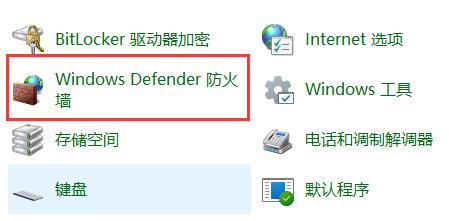

3、进入后,在左边栏就可以打开“高级设置”了。
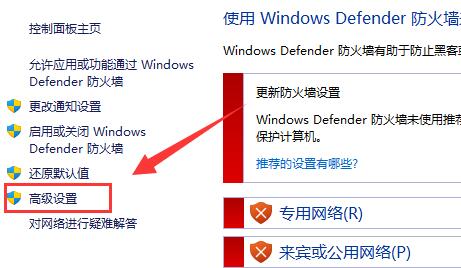

方法二:
1、如果上面方法也打不开,可以右键“开始菜单”,打开“运行”。
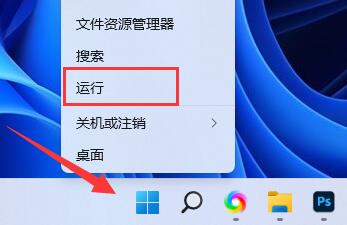

2、然后输入“mmc”回车确定打开。


3、打开后,点击左上角“文件”,选择“添加/删除管理单元”。


4、选择“高级安全Windows defender”,点击“添加”。


5、再选择本地计算机,点击“完成”。


6、添加完成后,点击下方“确定”就可以了。


